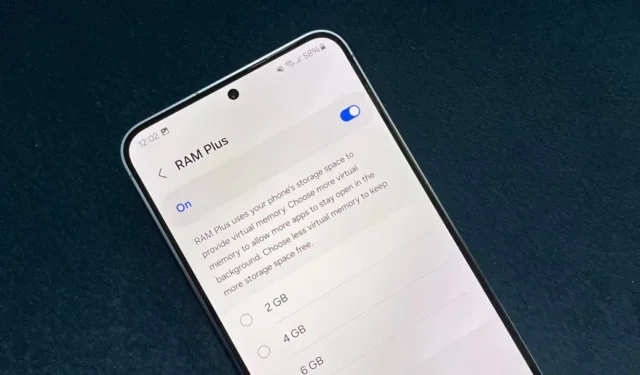
Zarządzanie pamięcią w telefonach z Androidem jest wciąż w toku. Czy zauważyłeś tajemniczą funkcję RAM Plus czającą się w ustawieniach Twojego telefonu Samsung? Cóż, przyszedł z wersją One UI 4.1 i obiecuje zwiększyć pamięć RAM nawet o 8 GB (w zależności od modelu), poczekaj – może to spowolnić Twój telefon. Oto dlaczego warto rozważyć wyłączenie pamięci RAM Plus i jak to zrobić w telefonie Samsung Galaxy w zaledwie kilku krokach.
Co to jest pamięć RAM Samsung Plus?
Pamiętasz początki Androida, kiedy aplikacje zamieniały część pamięci wewnętrznej telefonu, aby przekonwertować ją na tymczasową pamięć RAM? RAM Plus w dzisiejszych telefonach Samsung Galaxy jest mniej więcej taki sam, choć bardziej zintegrowany i dopracowany.
RAM Plus wykorzystuje pamięć telefonu jako pamięć wirtualną, aby zapewnić „inteligentne rozszerzanie pamięci”. Zajmuje kilka gigabajtów pamięci i wykorzystuje ją jako wirtualną pamięć RAM (obok rzeczywistej pamięci RAM), gdy telefon uzna to za konieczne.

Samsung twierdzi , że skraca czas uruchamiania aplikacji i usprawnia wielozadaniowość, ponieważ więcej aplikacji jest otwartych w tle. Może to jednak zapewnić rzeczywistą wydajność i żywotność baterii, w zależności od telefonu.
Wiele marek oferuje tę funkcję rozszerzenia pamięci RAM pod różnymi nazwami. Xiaomi nazywa to „rozszerzeniem pamięci”, podczas gdy OnePlus i Oppo mają „rozszerzenie pamięci RAM”. Z drugiej strony Motorola określa tę samą funkcję jako „zwiększenie pamięci RAM”.
Dlaczego wyłączenie pamięci RAM Plus może przynieść korzyści
RAM Plus obiecuje zwiększyć wydajność Twojego telefonu Galaxy, wykorzystując część pamięci wewnętrznej jako pamięć wirtualną. Brzmi imponująco, prawda? Oto haczyk — pamięć wewnętrzna jest znacznie wolniejsza niż rzeczywista pamięć RAM.
Dostęp do danych z pamięci masowej zajmuje milisekundy , podczas gdy pamięć RAM działa w nanosekundach . Spowalnia to każdy proces przechodzący przez pamięć, działając jak wirtualna pamięć RAM. Co więcej, podkreśla to pamięć, która nie była pierwotnie zaprojektowana do częstych operacji odczytu/zapisu.
Ostatnie testy Android Police wykazały, że RAM Plus negatywnie wpływa na wydajność kilku modeli Galaxy. Na tej liście znalazły się niektóre popularne modele, takie jak S22 Ultra z procesorem Exynos, Galaxy S20 z procesorem Snapdragon i Galaxy M53 5G. Normalna wydajność wyszła na jaw dopiero po wyłączeniu RAM Plus na tych urządzeniach.
Ponadto istnieje kilka forów internetowych (takich jak wątki Reddit ), na których właściciele telefonów Galaxy dyskutują o wpływie Ram Plus na wydajność telefonu i żywotność baterii.
Oto wady korzystania z RAM Plus:
- Twój telefon może działać wolno lub wolno, ponieważ pamięć jest znacznie wolniejsza niż pamięć RAM.
- Ponieważ RAM Plus wykorzystuje część pamięci jako pamięć RAM, może zwiększyć zużycie baterii.
- Z biegiem czasu może to potencjalnie spowodować zużycie pamięci.
Rozumiemy na przykładzie:
Pamięć RAM jest jak biurko do gotowania, na którym znajdują się wszystkie składniki potrzebne do wykonania bieżącego przepisu (tj. aplikacje i gry, które chcesz aktualnie uruchomić). Wszystko jest blisko szybkiego gotowania (płynna wydajność).
Z drugiej strony schowek to spiżarnia na końcu korytarza, wypełniona długoterminowymi zakupami spożywczymi (zdjęcia, filmy, dokumenty, muzyka itp.). Pobieranie czegoś ze spiżarni zajmuje trochę czasu (dostęp do danych z magazynu jest wolniejszy).
RAM Plus to tymczasowy blat, na którym odkładasz składniki ze spiżarni, aby mieć do nich szybszy dostęp. Zajmuje jednak dodatkowe miejsce na biurku (część pamięci wewnętrznej telefonu), a wybieranie rzeczy nadal zajmuje więcej czasu niż posiadanie ich pod ręką. Ponadto ciągłe wyjmowanie rzeczy ze spiżarni i kładzenie ich z powrotem na blacie może spowodować dodatkowe obciążenie (wpływ na trwałość przechowywania).
Krótko mówiąc, RAM Plus może nie być tak korzystny, chyba że Twój telefon ma mało pamięci RAM.
Jak wyłączyć pamięć RAM Plus w One UI 6 lub 5
Funkcja RAM Plus firmy Samsung współpracuje z One UI w wersji 4.1 lub nowszej. Jednak wyłączenie pamięci RAM Plus w najnowszych wersjach One UI jest stosunkowo łatwiejsze. Oto kroki dla telefonów Samsung Galaxy z systemem One UI 6 lub One UI 5:
1. Otwórz Ustawienia na telefonie Samsung Galaxy z systemem One UI 6 lub 5.
2. Przewiń w dół i dotknij Opieka nad urządzeniem. Aplikację Device Care możesz także otworzyć bezpośrednio ze schowka aplikacji.

3. Stuknij w Pamięć i wybierz RAM Plus .

4. Wyłącz przełącznik , aby wyłączyć funkcję RAM Plus.
5. Po wyświetleniu monitu wybierz opcję Uruchom ponownie .

Jak wyłączyć RAM Plus w One UI 4.1 (wymaga ADB)
Telefony Samsung z systemem One UI 4.1 nie mogą bezpośrednio wyłączać pamięci RAM Plus. Możesz wybrać tylko najniższą opcję 2 GB. Na szczęście za pomocą ADB możesz dodać nową konfigurację do RAM Plus, czyniąc tę funkcję nieaktywną pomimo jej włączenia.
Pobierz narzędzia ADB na swój komputer, włącz debugowanie USB w telefonie, podłącz go do komputera, poczekaj, aż telefon pojawi się w oknie narzędzi ADB i uruchom polecenie ADB , aby wprowadzić zmiany. Nie zaszkodzi to danym w telefonie. Uważaj jednak na inne polecenia ADB, których możesz użyć.
1. Włącz debugowanie USB
1. Otwórz Ustawienia w telefonie i wybierz Informacje o telefonie > Informacje o oprogramowaniu .

2. Stuknij siedem razy Numer kompilacji , aby włączyć Opcje programisty. Wprowadź hasło ekranu blokady. Pojawi się monit.

3. Przejdź do Ustawienia > Opcje programisty .
4. Przewiń w dół i włącz opcję Debugowanie USB .

5. Stuknij OK , aby zezwolić na debugowanie USB w telefonie.

2. Dostosuj pamięć RAM Plus za pomocą polecenia ADB
1. Pobierz pakiet archiwum narzędzi platformy ADB na komputer PC z systemem Windows lub Mac, a następnie rozpakuj go do wygodnego folderu, takiego jak Pulpit lub Pobrane.
2. Otwórz menu Start , wyszukaj i wybierz Wiersz Poleceń . Następnie kliknij opcję Uruchom jako administrator . Na komputerze Mac musisz otworzyć aplikację Terminal.

3. Wpisz następujące polecenie:
cd 'folder location'
W tym poleceniu zastąp tekst lokalizacji folderu ścieżką wyodrębnionego folderu platform-tools.
Na przykład, jeśli wyodrębniłeś folder platform-tools w folderze pobierania, wpisz cd downloads/platform-tools . Podobnie, jeśli komputer ma wielu użytkowników, wpisz cd users/username/downloads/platform-tools .

4. Podłącz telefon Samsung Galaxy do systemu Windows lub Mac za pomocą kabla USB.
5. Wpisz następujące polecenie i naciśnij klawisz Enter (Windows) lub Return (Mac).
adb devices
Poczekaj, aż telefon pojawi się jako podłączone urządzenie.

6. Następnie wpisz następujące polecenie i naciśnij klawisz Enter (Windows) lub Return (Mac):
adb shell settings put global ram_expand_size_list 0,1,2,4,6,8

7. Następnie odłącz telefon Galaxy i uruchom go ponownie.
3. Wybierz opcję „0 GB”.
1. Teraz wybierz Ustawienia > Pielęgnacja urządzenia i baterii .
2. Wybierz Pamięć i dotknij RAM Plus .
3. Wybierz nowo utworzoną opcję 0 GB i po wyświetleniu monitu uruchom ponownie telefon.

Czy powinieneś używać RAM Plus?
Rozważ użycie RAM Plus tylko wtedy, gdy Twój telefon ma ograniczoną pojemność pamięci RAM (4 GB lub mniej). Pamięć RAM Plus może utrzymać więcej aplikacji otwartych w tle na tych urządzeniach kosztem wydajności. Nie jest to jednak potrzebne w telefonach takich jak Galaxy z serii S lub A, ponieważ mają one już dużo pamięci RAM do zarządzania wielozadaniowością.
Ostatecznie zalety RAM Plus zależą od pojemności pamięci RAM Twojego telefonu i Twojej tolerancji na nieco wolniejsze przełączanie aplikacji. Możesz także poeksperymentować z różnymi poziomami pamięci RAM Plus, sprawdzając, jak działa przy włączonej i wyłączonej tej funkcji. Jednak wyłączenie tej funkcji byłoby lepszym wyborem dla większości użytkowników.


Dodaj komentarz